Tempo de leitura: 1m 30s
O objetivo da classificação é separar os seus pagamentos em grupos para que você possa visualizar as movimentações de um mesma categoria, com os valores agrupados, a fim de comparar o seus gastos mês a mês.
Essa classificação é de extrema importância, pois gera relatórios financeiros poderosos que vão te direcionar nas tomadas de decisão e planejamento!
Neste artigo você aprenderá a classificar os registros financeiros (movimentações financeiras) em duas situações:
- No momento da criação do registro (criação de forma manual e individual)
- Em um registro já criado (adicionar ou editar a classificação)
Atenção: Para classificar um registro é necessário seguir o padrão do Plano de Contas da plataforma. Consulte aqui o seu plano de contas
Confira abaixo o passo a passo para realizar a classificação de registros:
Classificando no processo de criação do registro
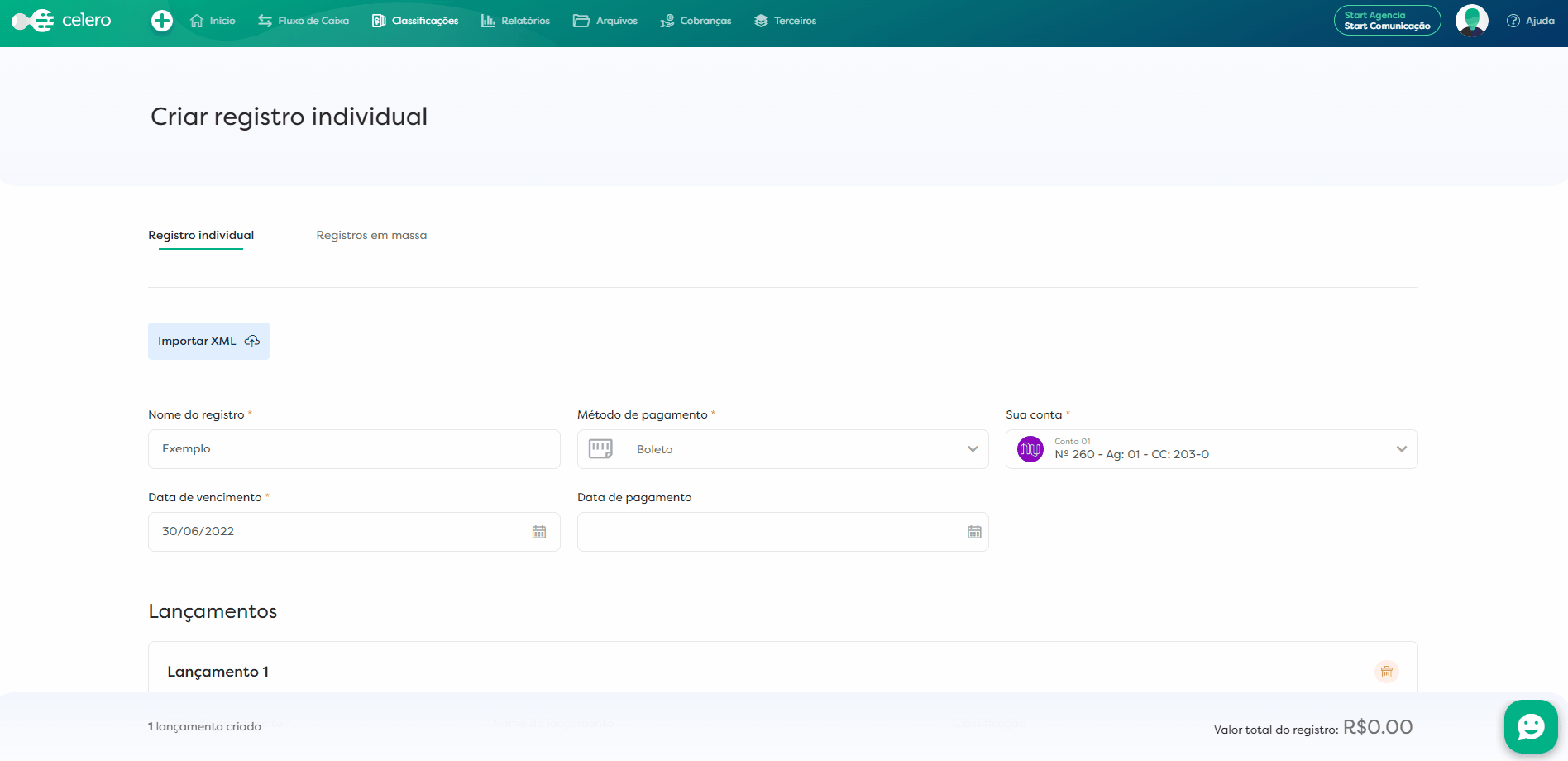
- Acesse a sua conta da plataforma e clique no menu ações (➕).
- Em seguida escolha a opção Criar Registro Financeiro.
- Preencha as informações do registro a ser criado e no campo "Classificação" digite a classificação do plano de contas que você deseja para cada lançamento.
- Um pouco mais abaixo, dentro do lançamento, no canto inferior direito encontrará “Ver mais informações do lançamento”, clicando aqui você poderá realizar uma classificação mais completa:
● Classificação completa: aqui você consegue especificar melhor a classificação do lançamento em questão, começando pela conta, depois categoria, sub categoria e categoria auxiliar.
Classificando ou mudando a classificação de um registro já existente
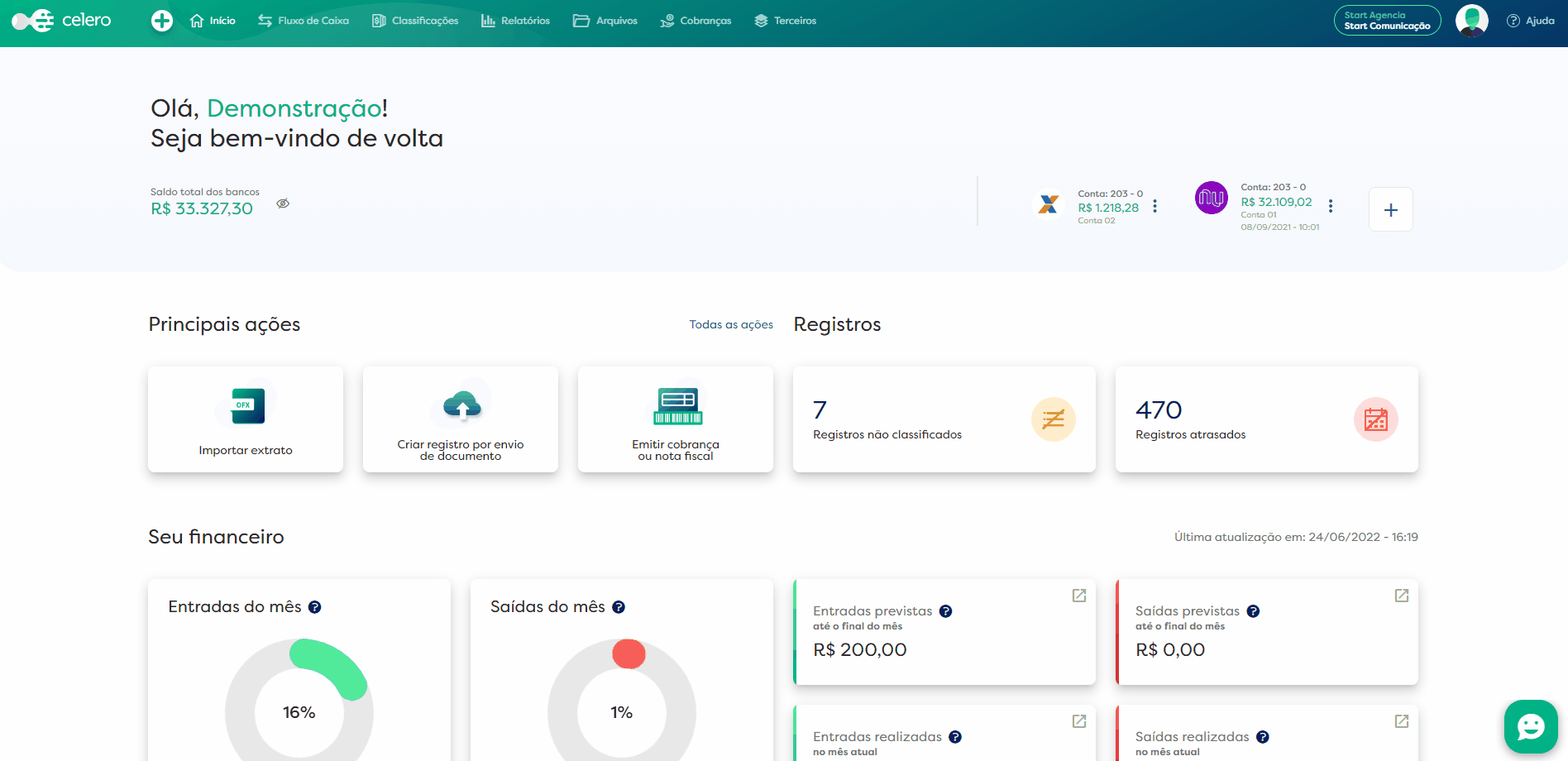
- Após acessar a sua conta da Celero, posicione o mouse em cima da opção Fluxo de Caixa e selecione a opção Lista de Registros.
- Clique no registro financeiro desejado para abri-lo.
- Na parte de lançamentos, informe a classificação desejada no campo "Plano de Contas".
- Um pouco mais abaixo, dentro do lançamento, no canto inferior direito encontrará “Ver mais informações do lançamento”, clicando aqui, você poderá realizar uma classificação mais completa:
● Classificação completa: aqui você consegue especificar melhor a classificação do lançamento em questão, começando pela conta, depois categoria, sub categoria e categoria auxiliar.
⚠️ Atenção! Os lançamentos realizados do mês anterior podem ser classificados até o dia 10 do mês subsequente. Após essa data, as opções de classificação desses lançamentos serão bloqueadas.
● Exemplo: os lançamentos do mês de fevereiro poderão ter a classificação editada até o dia 10 de março.
● Exemplo: os lançamentos do mês de fevereiro poderão ter a classificação editada até o dia 10 de março.